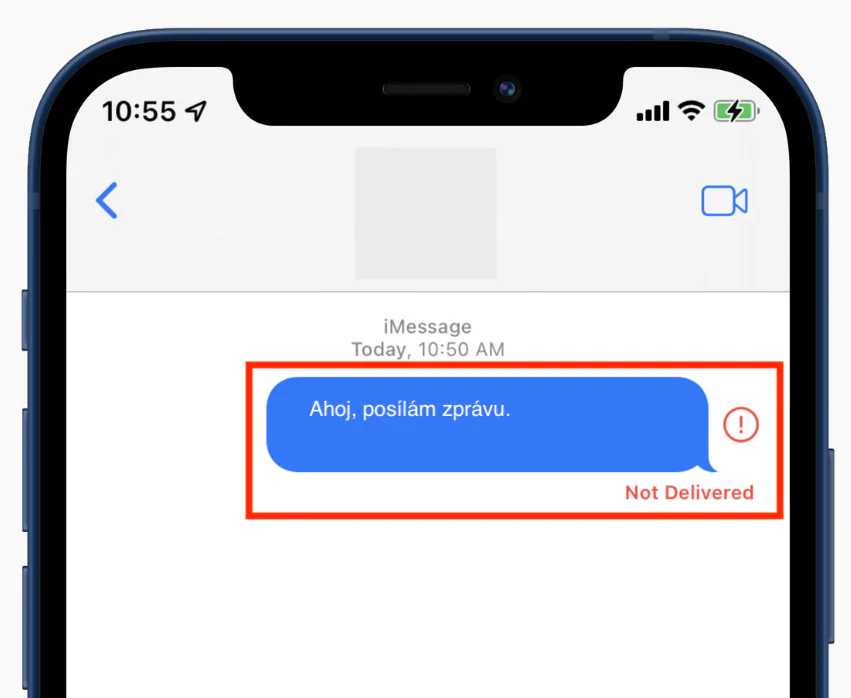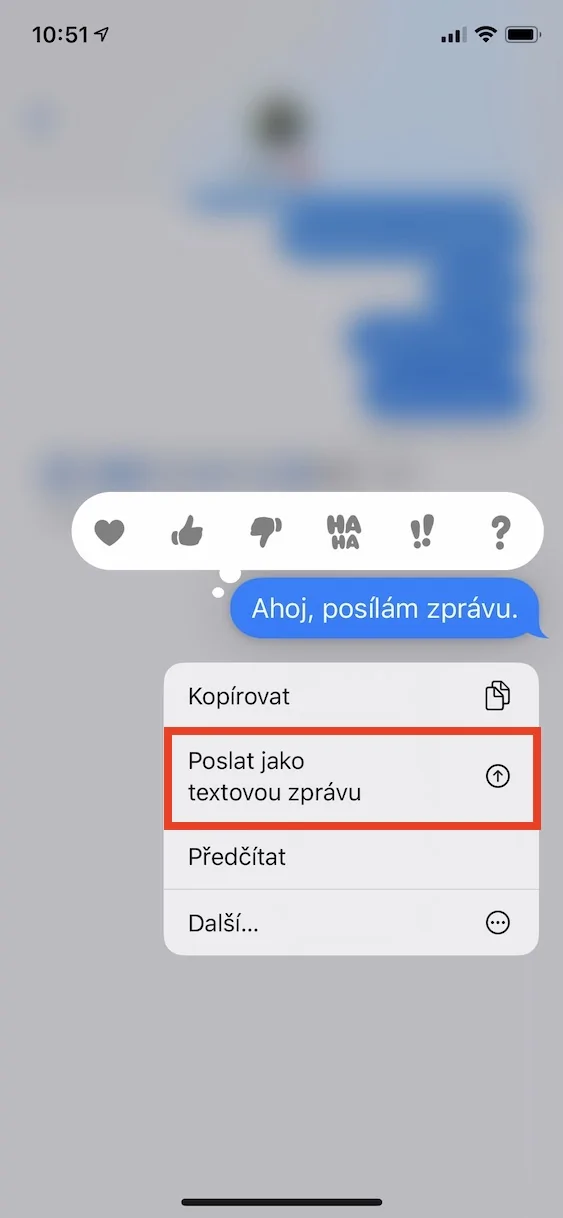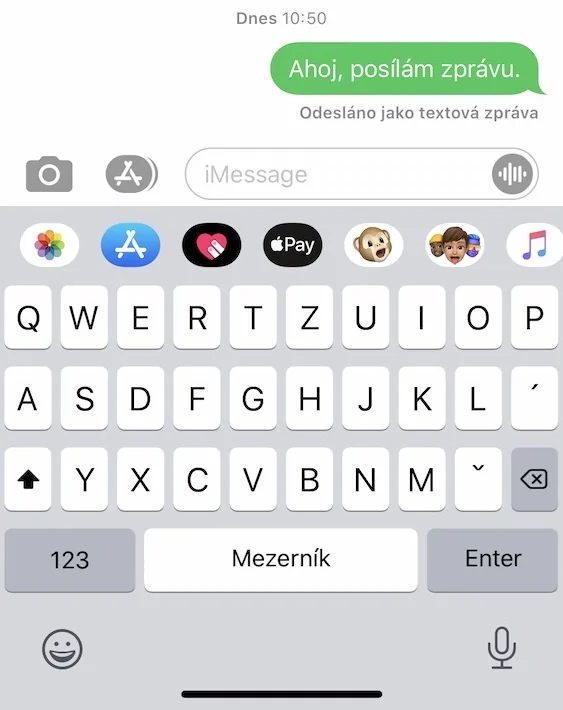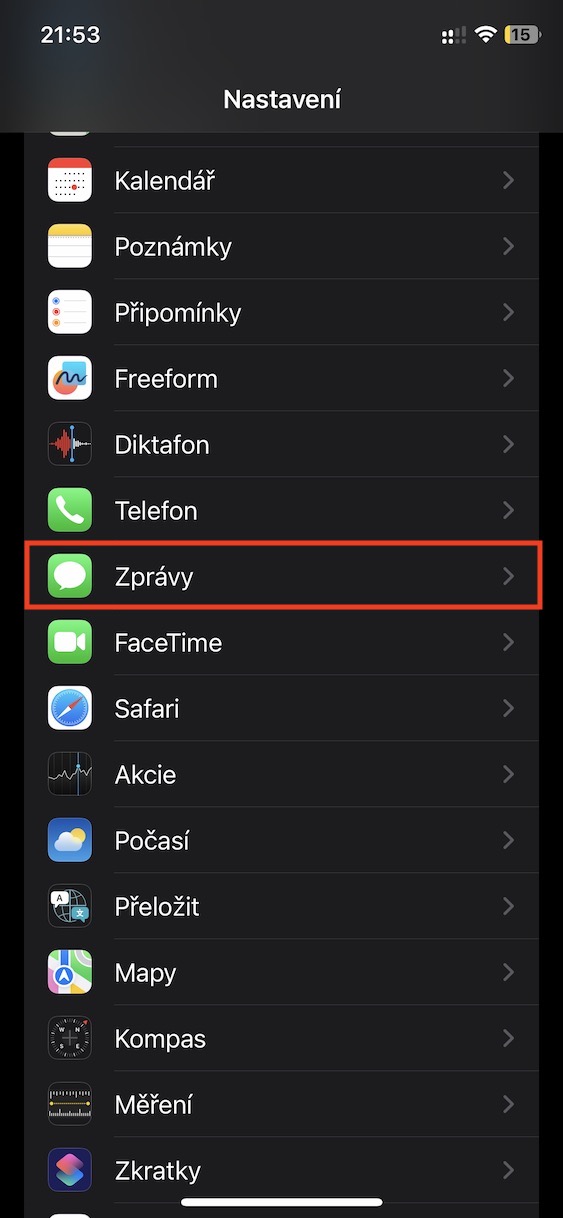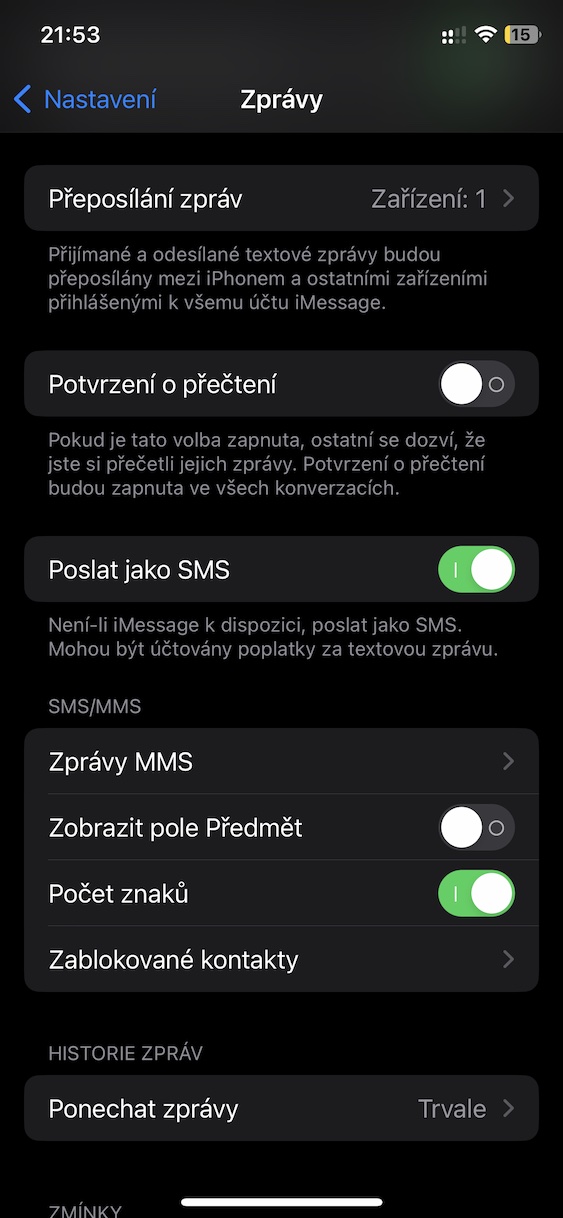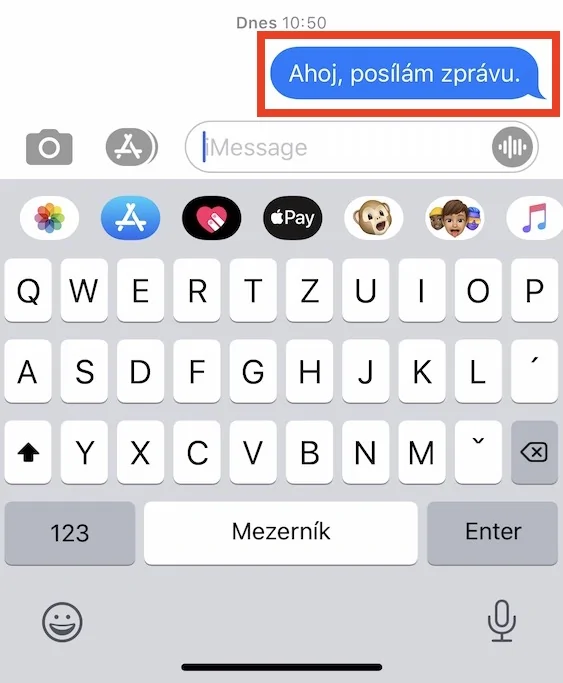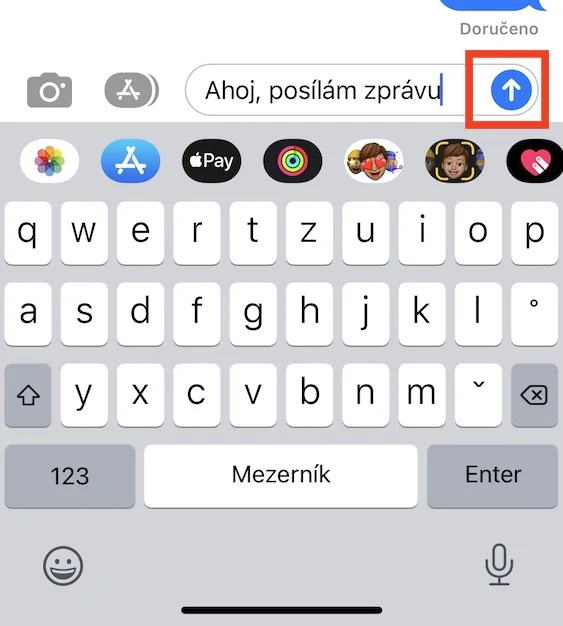Ako na iPhone poslať iMessage ako SMS je postup, ktorý vyhľadáva mnoho užívateľov. Mohlo by sa zdať, že možnosť výberu odoslania ako iMessage alebo SMS musí byť v natívnej aplikácii Správy skrátka samozrejmosťou. V skutočnosti je to ale bohužiaľ o dosť komplikovanejšie. Priamočiare odoslanie SMS funguje iba vtedy, keď protiľahlá strana nemá iPhone, prípadne keď nemá aktivované iMessage. Apple sa vo všetkých ostatných prípadoch snaží za každú cenu tlačiť svoje iMessage a uprednostňuje ich pred SMS, čo môže spôsobiť komplikácie. Poďme sa preto spoločne pozrieť, ako na iPhone poslať iMessage ako SMS.
Mohlo by vás zaujímať
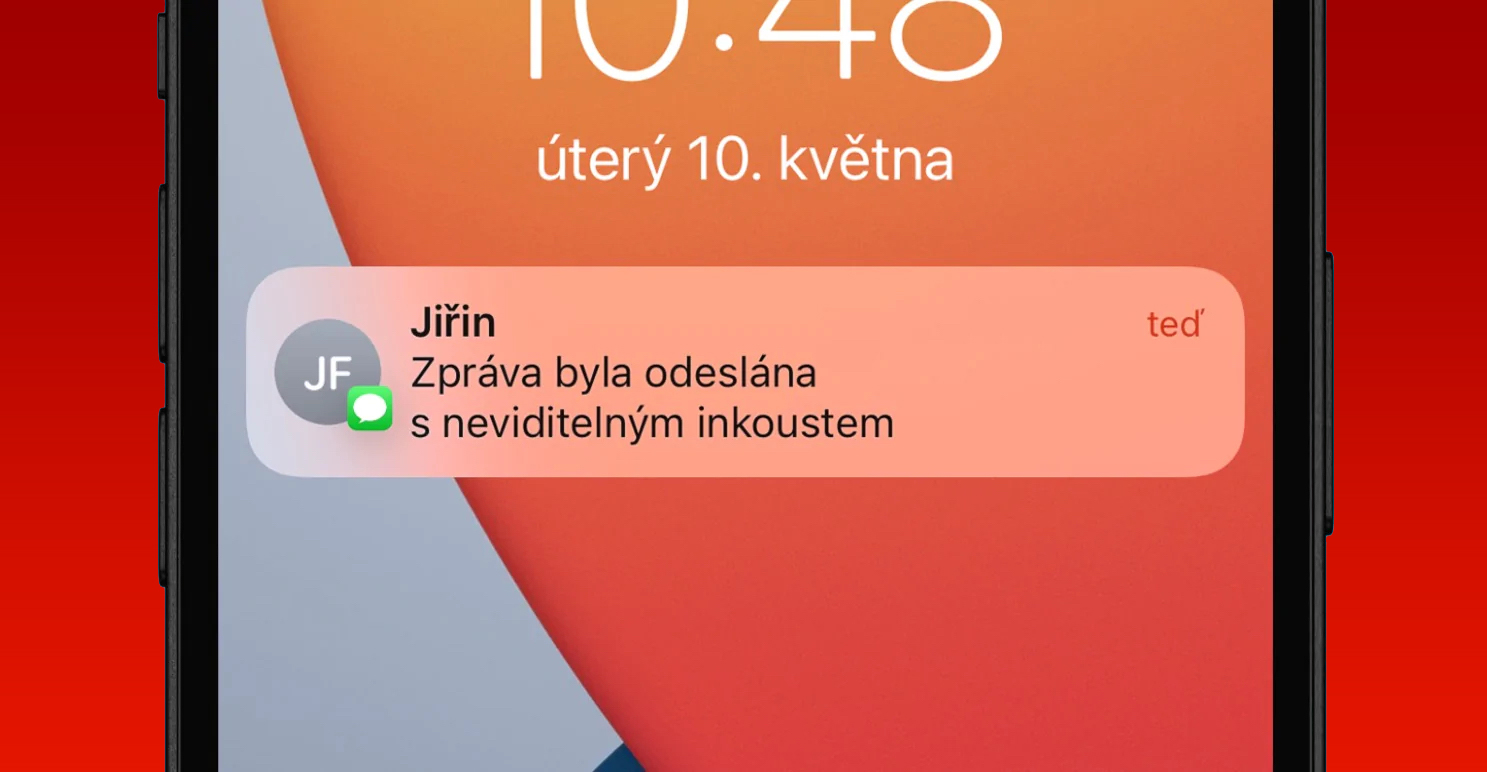
Ručné odoslanie nedoručenej správy
Ak máte aktívny iMessage, a tak rovnako ich má zapnuté aj náprotivok, tak iPhone každú správu automaticky odošle práve ako iMessage. Možnosť odoslania správy ako SMS sa v predvolenom nastavení zobrazí iba vtedy, keď sa z nejakého dôvodu po dlhšej dobe nepodarí iMessage doručiť. O tom vám aplikácia Správy dá vedieť jednoducho tak, že pri správe, ktorá sa nepodarila odoslať, zobrazí červený výkričník v krúžku. Pre odoslanie ako SMS stačí, aby ste na neodoslanej správe podržali prst, a potom klikli na Poslať ako textovú správu.
Automatické opätovné odoslanie
Chcete mať istotu toho, že pri nemožnosti odoslania iMessage vykoná iPhone po nejakej dobe automatické odoslanie SMS, a to bez nutnosti ručného potvrdenia, ako je uvedené vyššie? Ak áno, tak je nutné aktivovať funkciu Poslať ako SMS, Ktorá toto zaručí, a to nasledovne:
- Prejdite na vašom iPhone do aplikácie Nastavenia,
- Tu následne nižšie rozkliknite kolónku Správy.
- Akonáhle tak urobíte, tak nižšie aktivujte Poslať ako SMS.
Aktiváciou vyššie uvedenej funkcie dôjde k automatickému odoslaniu SMS v prípade, že sa nepodarí z nejakého dôvodu odoslať iMessage. To znamená, že nebudete musieť správy kontrolovať a prípadne manuálne odosielať ako SMS, ako je uvedené v predchádzajúcej sekcii článku. Pokiaľ si všimnete toho, že sa iMessage dlhšiu dobu neodosiela a nie je doručená, tak na nej stále môžete podržať prst a stlačiť Poslať ako textovú správu.
Vynútené odoslanie
Ako SMS môžete odoslať iba tú správu, ktorú sa nepodarilo odoslať cez službu iMessage, ak ju máte aktívnu. To znamená, že správu, ktorá sa odoslala a doručila ako iMessage, už následne nemôžete odoslať ako SMS. Dáva to zmysel, pretože po doručení iMessage máte skrátka istotu toho, že sa správa objavila na zariadení príjemcu, takže nie je potrebné SMS odosielať. Občas ale skrátka môže prísť situácia, kedy tak či tak potrebujete nutne SMS odoslať – našťastie existuje fígeľ, ktorý vám to umožní:
- Najprv si klasicky napíšte správu a pripravte sa na jej odoslanie.
- Akonáhle tak urobíte, tak správu kliknutím na šípku odošlite.
- Ihneď potom na práve odoslanej správe podržte prst.
- Následne rýchlo v menu, ktoré sa zobrazí, stlačte Poslať ako textovú správu.
Skrátka musíte stihnúť odoslať správu ako SMS ešte predtým, než dôjde k doručeniu iMessage, čo spravidla trvá naozaj krátku dobu, takže musíte byť veľmi rýchli. Akonáhle sa správa doručí ako iMessage, už ju nemožno odoslať znova ako SMS, takže prípadne bude nutné postup zopakovať a byť ešte rýchlejšia.